Lớp tin học văn phòng tại Thanh Hóa
Khi các tên của các sheet đặt trùng nhau sẽ xuất hiện lỗi Name already exists. Vậy trong trường hợp đó bạn sẽ xử lý như thế nào? Tin học ATC mời bạn theo dõi bài viết nhé!
-
Nguyên nhân xuất hiện lỗi The name already exists
Nguyên nhân lỗi “Name already exists” là do bạn sao chép hoặc di chuyển công thức/trang tính có tên trùng với trang tính có sẵn trong cùng bảng tính Excel.
Việc quản lý tên trong Excel rất chặt chẽ để giúp bạn hạn chế những lỗi và xung đột trong hệ thống. Tuy nhiên nếu không biết cách sửa lỗi, bạn sẽ không thể tiếp tục thao tác khi thông báo cứ liên tục xuất hiện.
Lúc xuất hiện hộp thoại “The name (…) already exists” bạn có 2 lựa chọn:
- Chọn Yes/ Yes to All để sử dụng tên trong trang tính muốn di chuyển/sao chép làm đích đến.
- Chọn No, hộp thoại Name Conflictsẽ xuất hiện.
Khi đó bạn cần đặt lại tên khác. Nếu để trống và chọn OK hộp thoại báo lỗi “Cú pháp của tên không chính xác” sẽ xuất hiện:
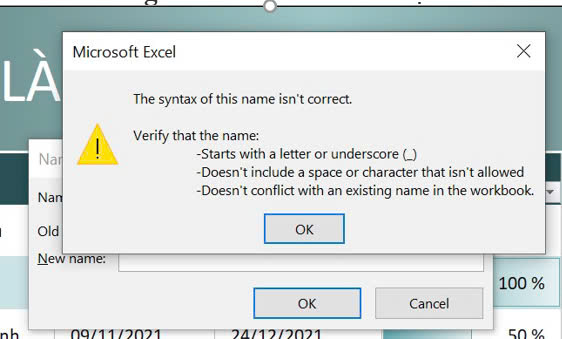
2.Cách sửa lỗi the name already exists
Cách 1:
Đặt lại tên mới theo sự hướng dẫn của Excel
Bước 1:
Khi hộp thoại “The name (…) already exists” xuất hiện, bạn chọn No.

Bước 2:
Tại hộp thoại Name Conflict, bạn nhập tên mới và nhấn OK.
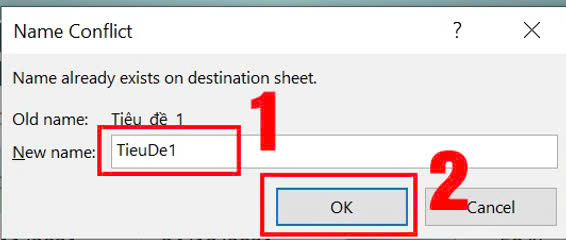
Cách 2:
Quản lý tên trong Name Manager của Excel
Bước 1:
Bạn mở lại bảng Excel mới > Chọn Formulas > tại Defined Names, nhấn chọn Name Manager.
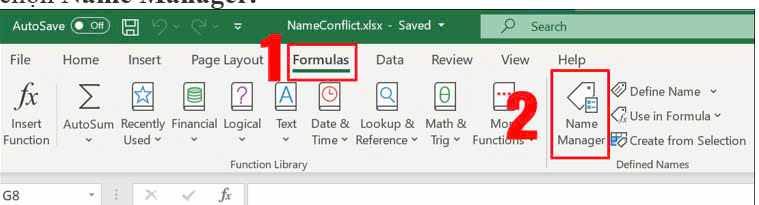
Bước 2:
Tô đen các mục bị lỗi #REF > Chọn Edit để chỉnh sửa lại tên cho file hoặc chọn Delete để xóa phần bị lỗi.
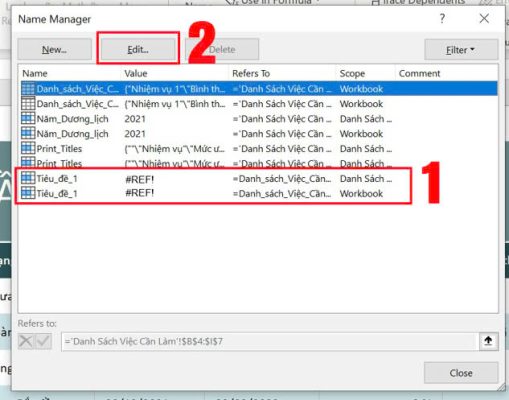
Lỗi #REF! mang ý nghĩa không hiển thị được giá trị do không xác định được tham chiếu của tên.
Nếu bảng tính của bạn có nhiều file bị lỗi #REF! bạn cũng có thể chọn Filter > Names with Errors để chỉnh sửa nhanh hơn.
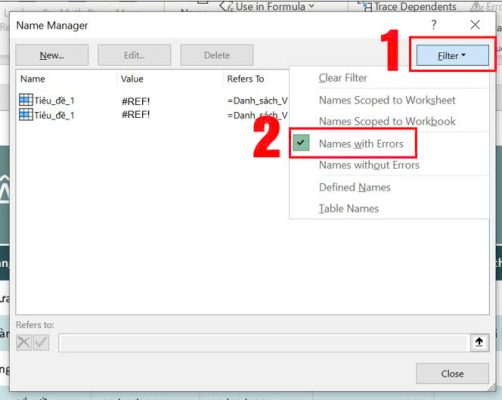
Trên đây là bài viết hướng dẫn cách sửa lỗi Name already exists, tin học ATC chúc các bạn học tốt và làm việc tốt nhé!

TRUNG TÂM ĐÀO TẠO KẾ TOÁN THỰC TẾ – TIN HỌC VĂN PHÒNG ATC
DỊCH VỤ KẾ TOÁN THUẾ ATC – THÀNH LẬP DOANH NGHIỆP ATC
Địa chỉ:
Số 01A45 Đại lộ Lê Lợi – Đông Hương – TP Thanh Hóa
( Mặt đường Đại lộ Lê Lợi, cách bưu điện tỉnh 1km về hướng Đông, hướng đi Big C)
Tel: 0948 815 368 – 0961 815 368

Lop hoc tin hoc van phong hang dau tai Thanh Hoa
Lop hoc tin hoc van phong hang dau o Thanh Hoa
TRUNG TÂM ĐÀO TẠO KẾ TOÁN THỰC TẾ – TIN HỌC VĂN PHÒNG ATC
Đào tạo kế toán ,tin học văn phòng ở Thanh Hóa, Trung tâm dạy kế toán ở Thanh Hóa, Lớp dạy kế toán thực hành tại Thanh Hóa, Học kế toán thuế tại Thanh Hóa, Học kế toán thực hành tại Thanh Hóa, Học kế toán ở Thanh Hóa.
? Trung tâm kế toán thực tế – Tin học ATC
☎ Hotline: 0961.815.368 | 0948.815.368
? Địa chỉ: Số 01A45 Đại lộ Lê Lợi – P.Đông Hương – TP Thanh Hóa (Mặt đường đại lộ Lê Lợi, cách cầu Đông Hương 300m về hướng Đông).
Tin tức mới
Cách so sánh tài liệu Word bằng Google Document
Học tin học thực hành ở thanh hóa Trong quá trình làm việc với tài
Sửa lỗi khi lưu file Word thì bắt lưu một tên khác
Học tin học ở thanh hóa Khi đang làm việc với Word, không gì gây
Hoc tin hoc cap toc o thanh hoa
Hoc tin hoc cap toc o thanh hoa “Công việc của học tập không phải
Cách xóa toàn bộ hình ảnh trong file Word nhanh nhất
Học tin học ở thanh hóa Khi làm việc với file Word có nhiều hình
Tài khoản 336 theo TT 99/2025: nguyên tắc kế toán, kết cấu tài khoản và cách hạch toán
Hoc ke toan thue o thanh hoa Tài khoản 336 theo Thông tư 99/2025 là
Quy định về mức trích lập dự phòng nợ phải thu khó đòi
Học kế toán thực tế ở thanh hóa Trong bối cảnh doanh nghiệp ngày càng
Nguyên tắc hạch toán tài khoản 357 – “quỹ bình ổn giá”
Học kế toán cấp tốc ở thanh hóa Việc hạch toán tài khoản 357 –
Nguyên tắc hạch toán tài khoản 171 – “giao dịch mua, bán lại trái phiếu chính phủ”
Học kế toán ở thanh hóa Nguyên tắc hạch toán tài khoản 171 – “Giao